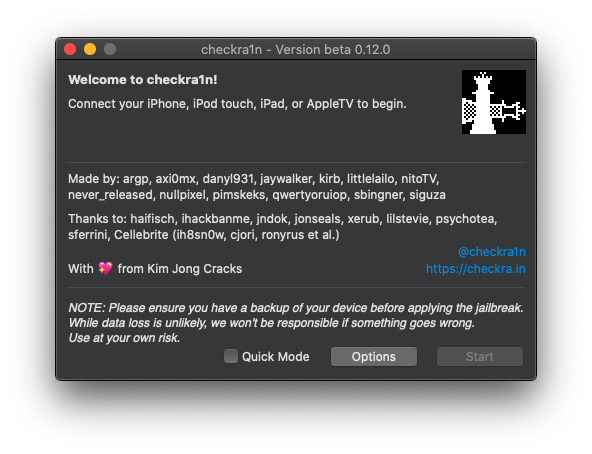
Trong hướng dẫn từng bước này, chúng tôi sẽ chỉ ra cách bẻ khóa iOS 14.3 trên iPhone, iPad hoặc iPod touch bằng công cụ checkra1n. iPadOS 14.3 cũng được hỗ trợ.
Phiên bản checkra1n mới nhất hiện hỗ trợ iOS 14.1, iOS 14.2 và iOS 14.3 trên tất cả các thiết bị có chip A11 trở xuống. Điều này có nghĩa là bây giờ bạn có thể sử dụng checkra1n để bẻ khóa iOS 14.3 trên iPhone X, iPhone 8 Thêm vào đó, iPhone 8, điện thoại Iphone 7 Thêm vào đó, iPhone 7 đặt hàng.
Trong khi công cụ này có thể bẻ khóa iOS 14.3 trên các thiết bị A11 bao gồm iPhone X, iPhone 8 và iPhone 8 Ngoài ra, xin lưu ý rằng đối với các thiết bị này, bạn phải bật tùy chọn Skip BPR Check, tùy chọn này sẽ vô hiệu hóa tính năng bảo mật bằng mật mã trên thiết bị của bạn. Đây có thể là một công cụ phá vỡ thỏa thuận đối với những người dùng quan tâm đến bảo mật và quyền riêng tư. Vì lý do này, chúng tôi khuyên bạn không nên bẻ khóa iOS 14.1, iOS 14.2 và iOS 14.3 trên các thiết bị này.
Trên các thiết bị iOS khác, bạn không phải lo lắng về việc mất tính năng mật mã vì checkra1n hoạt động trên các thiết bị này mà không có bất kỳ thỏa hiệp nào.
Bạn có thể sử dụng checkra1n để bẻ khóa iOS 14.1, iOS 14.2 và iOS 14.3 trên các thiết bị sau:
- điện thoại Iphone 7 Thêm
- điện thoại Iphone 7
- iPhone 6s Plus
- điện thoại Iphone 6
- iPad Pro thế hệ thứ 2 (12.9-inch và 10.5-mô hình inch)
- iPad Pro thế hệ đầu tiên (12.9-inch)
- iPad thế hệ thứ 7
- iPad thế hệ thứ 6
- iPad thế hệ thứ 5
- Ipad nhỏ 4
- iPod touch thế hệ thứ 7
Note: Trước khi bạn bắt đầu, hãy nhớ rằng checkra1n là bẻ khóa bán kết nối. Điều này có nghĩa là bạn sẽ cần kết nối iPhone hoặc iPad của mình với máy tính và bẻ khóa lại bằng checkra1n sau mỗi lần khởi động lại.
Cách bẻ khóa iOS 14.3 sử dụng checkra1n
Bạn có thể sử dụng hướng dẫn sau để bẻ khóa iOS 14.3 hoặc cũ hơn trên iPhone X, iPhone 8 Thêm vào đó, iPhone 8, điện thoại Iphone 7 Thêm vào đó, iPhone 7, iPhone 6s Plus, iPhone 6s và các thiết bị khác.
Bươc chân 1: Tải xuống checkra1n v0.12.2 hoặc sau đó tại đây.
Bươc chân 2: Kết nối iPhone hoặc iPad của bạn với máy tính bằng Cáp USB-A. Cáp USB-C có thể không hoạt động.
Bươc chân 3: Khởi chạy tệp checkra1n.dmg mà bạn đã tải xuống, sau đó kéo và thả ứng dụng checkra1n vào thư mục Ứng dụng trên máy Mac của bạn.
Bươc chân 4: Mở thư mục Launchpad hoặc Applications và khởi chạy tiện ích checkra1n.
Bươc chân 5: Sau khi checkra1n đã phát hiện ra thiết bị và phiên bản chương trình cơ sở của bạn, hãy nhấp vào nút ‘Bắt đầu’.
Bươc chân 6: Đặt thiết bị iOS của bạn ở chế độ DFU bằng cách làm theo hướng dẫn trên màn hình.
Bươc chân 7: Sau khi bạn đã đặt thành công iPhone hoặc iPad ở chế độ DFU, checkra1n sẽ bắt đầu quá trình bẻ khóa. Thiết bị của bạn có thể khởi động lại một vài lần trong quá trình này.
Bươc chân 8: Khi checkra1n hoàn tất quá trình bẻ khóa iOS 14, bạn sẽ nhận được thông báo ‘Tất cả đã xong’. Chỉ cần nhấp vào nút Xong để tiếp tục.
Bươc chân 9: Bây giờ, hãy mở khóa thiết bị iOS của bạn và nhấn vào biểu tượng checkra1n đã xuất hiện trên màn hình chính.
Bước 10: Chạm vào Cydia và sau đó vào Cài đặt Cydia. Để ứng dụng checkra1n cài đặt Cydia trên thiết bị của bạn.
Sau khi checkra1n cài đặt xong Cydia, bạn sẽ thấy biểu tượng Cydia trên màn hình chính. Tại thời điểm này, bạn có thể bắt đầu tải xuống các ứng dụng và chỉnh sửa tương thích iOS 14 yêu thích của mình hoặc cài đặt bất kỳ lựa chọn thay thế Cydia nào.
Đây là cách bạn có thể bẻ khóa iOS 14.3 trên bất kỳ iPhone nào được hỗ trợ bởi công cụ checkra1n. Nếu bạn có bất kỳ câu hỏi nào về quá trình bẻ khóa, vui lòng cho chúng tôi biết trong phần bình luận.
